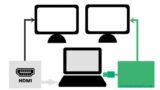標準の外部出力端子でデュアル・マルチディスプレイ化する

ノートPCに標準に搭載されている「外部出力端子」でマルチモニター化にする方法です。外部出力端子とモニターを繋ぐだけなのでかんたんです。
1台のモニターでかんたんにデュアルディスプレイにする

HDMI端子・アナログ端子(VGA・RGB)どちらか1つを外部モニターに接続するだけでかんたんにノートパソコンと外部モニターのデュアルディスプレイ化ができます。
2台の外部モニターでかんたんトリプルディスプレイ化
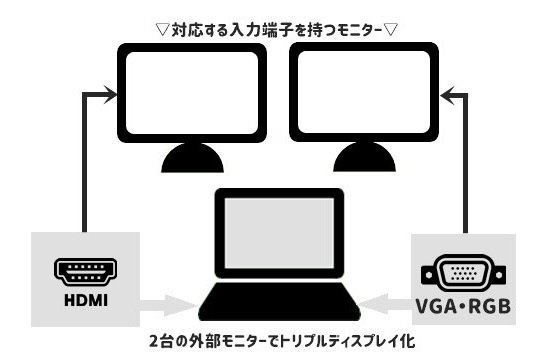
一般的なノートPCの場合:「HDMI」「アナログ端子(RGB/VGA)」がそれぞれ1つずつ外部端子がある場合は2つの外部端子をつなぐだけでかんたんにトリプルディスプレイ化が可能です。アナログ端子側のモニター画質はHDMIと比べて見劣りますが3画面拡張モードは可能です。
外部接続端子が「HDMI」1つの場合は?
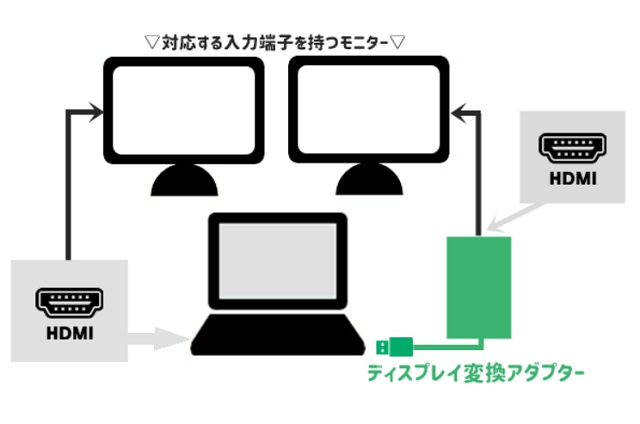
外部端子が「HDMI」1つはあるが「USB3.0」「USB TYPE-C」ポートがある。もしくは画像②のように「USB TYPE-C」ポートが1つ・2つのみ場合。
この場合はUSBから外部出力を変換してくれる外付けデバイス「USB接続ディスプレイ変換アダプター」が活躍してくれます。(略:ディスプレイアダプターともいいます)
USB変換アダプターを使用する方法は、以下の記事で解説してますので、併せてご覧ください。
さらに2台目の外部モニター接続方法としてワイヤレスでマルチ化が可能
スペックによっては、お手持ちのノートPCに外部端子の出力ポートが1つのみの場合があります。
外部モニターを2台にしたい方法として
- Wifi経由でワイヤレスモニターを設定する
上記の方法があります。
Wifi経由でワイヤレスモニターにする場合、以下の記事のAnyCastを使用すれば複数の外部モニターを出力することが可能です。

Windowsのノートパソコンをお持ちの方で、外付けアダプターを使って、これから上記のようなデュアル・トリプルディスプレイ以上を構築したい方は、以下の記事におすすめのアイテムをまとめてありますので併せてご覧ください。
ノートPC→トリプルモニター化 関連記事一覧
ノートPCは1台の分配器で3画面にできる!HDMI変換アダプタ5選
【口コミ1000件超のみ厳選】Amazonでのドッキングステーション売れ筋5選 2.3画面分配に最適!
【2024年更新】マルチディスプレイ変換アダプタの製品一覧はこちら